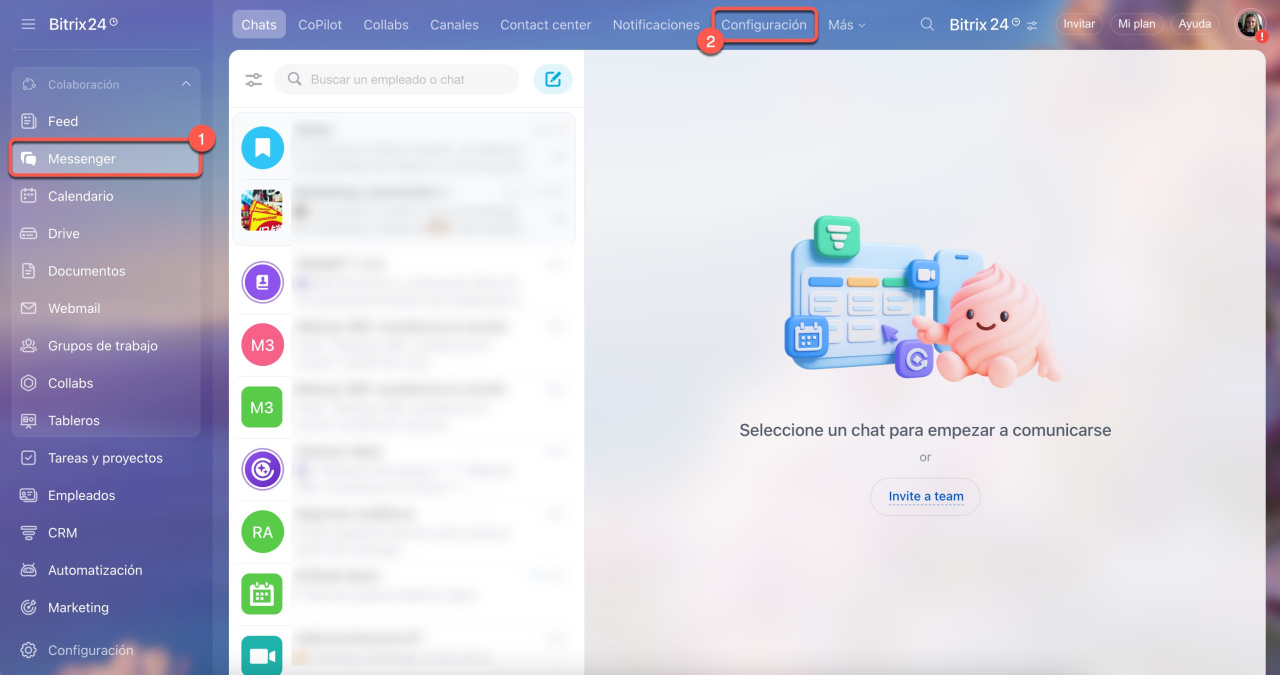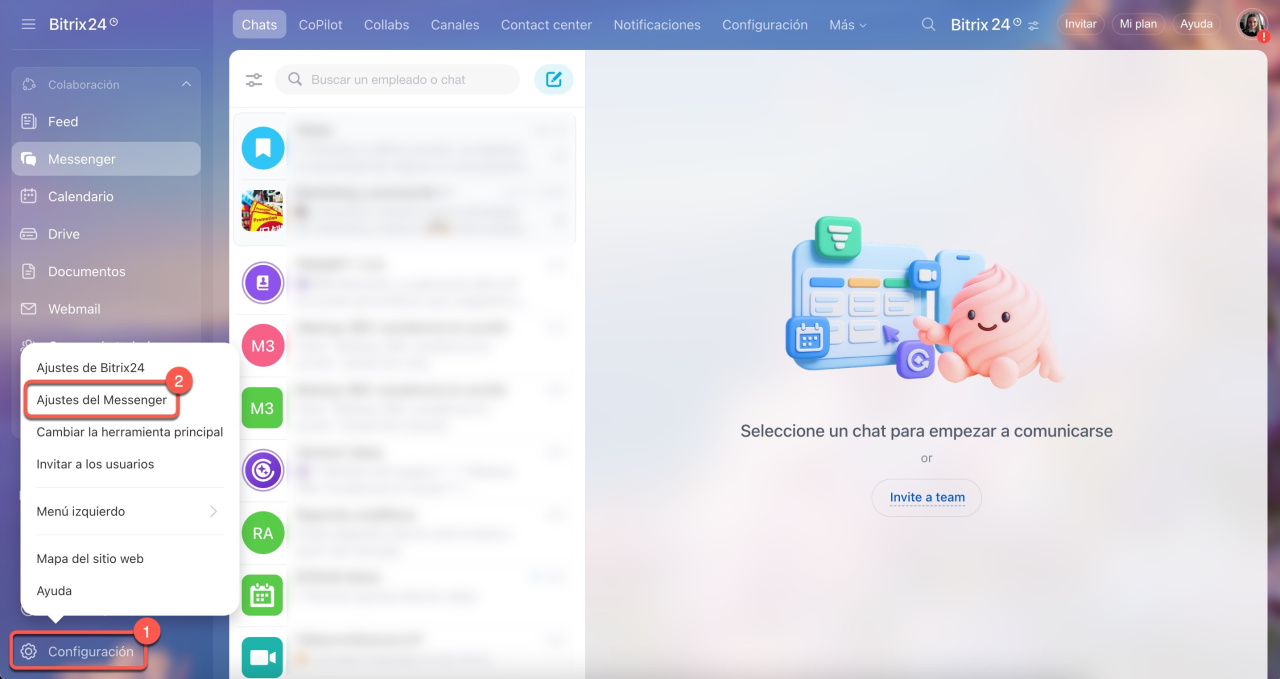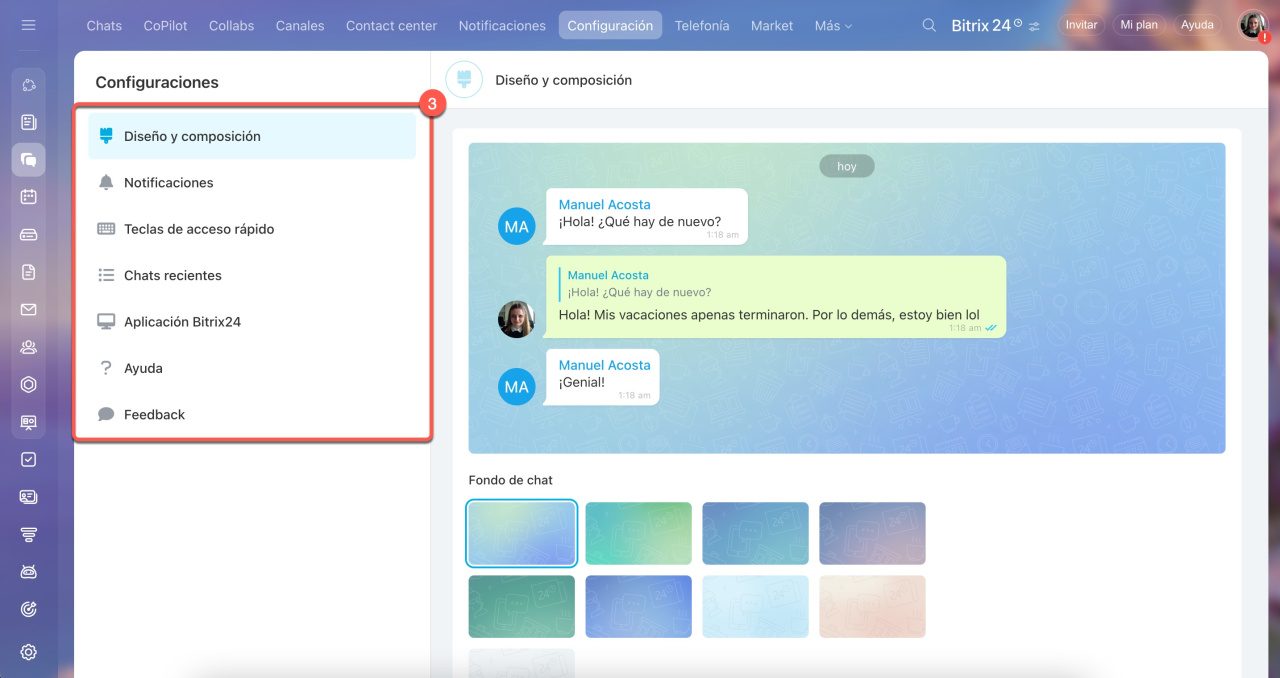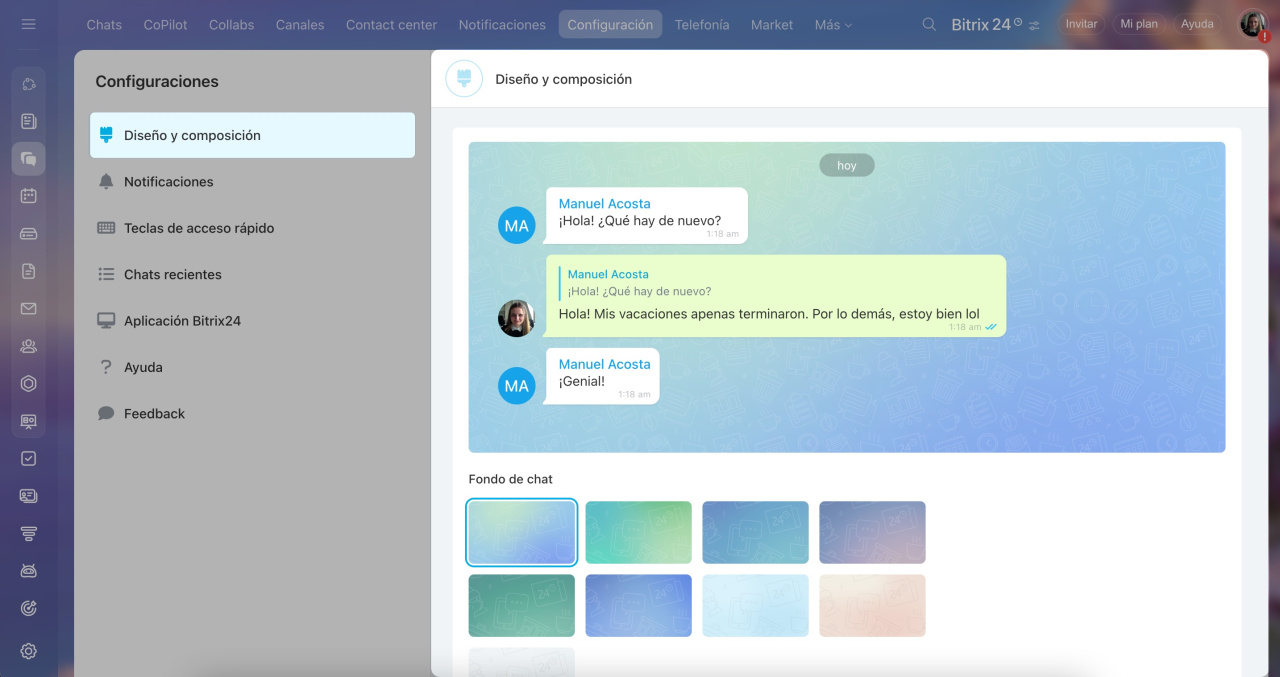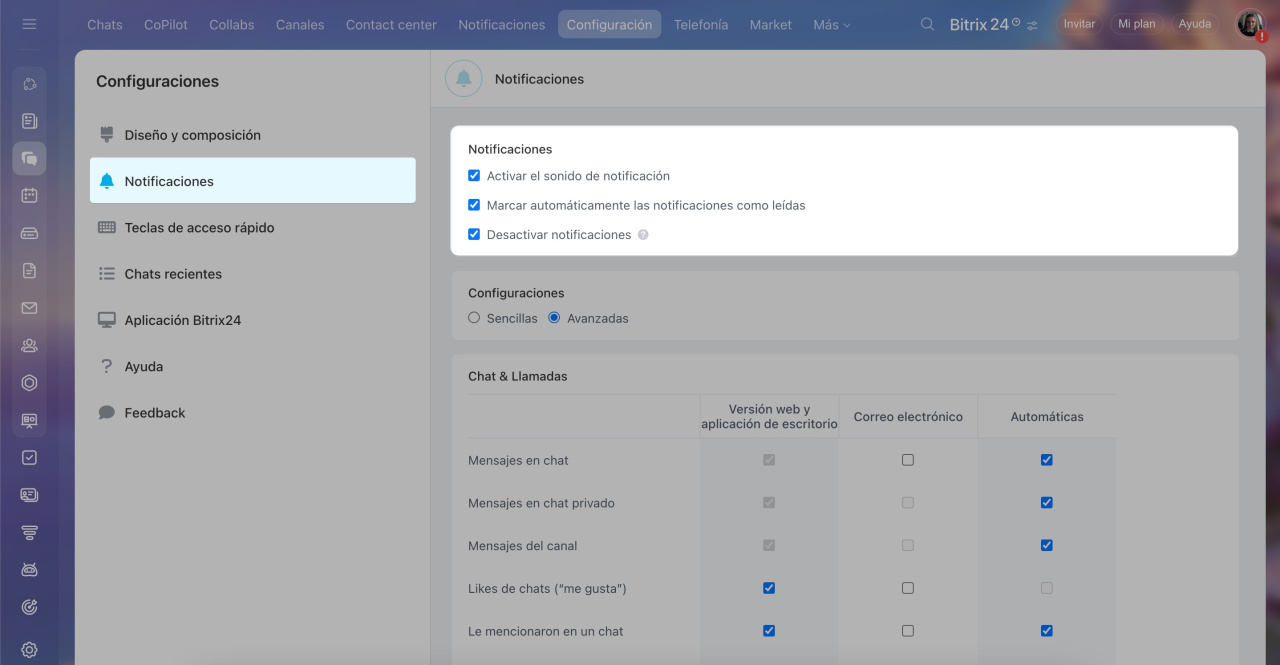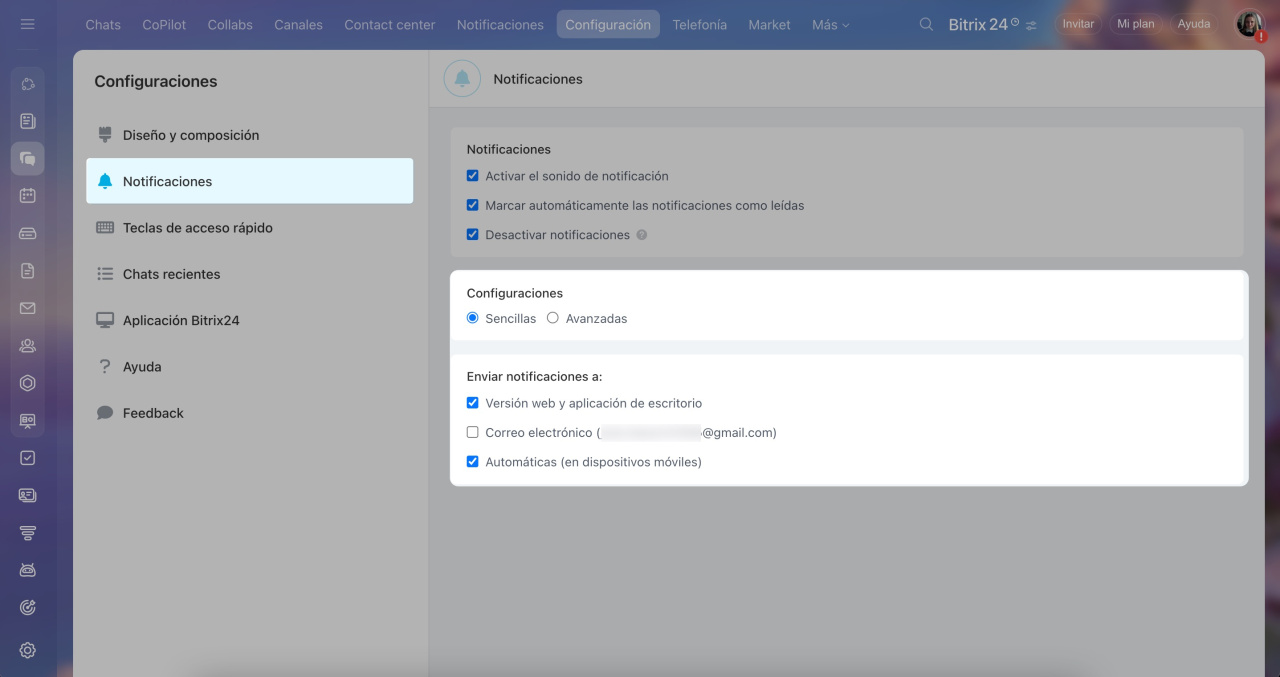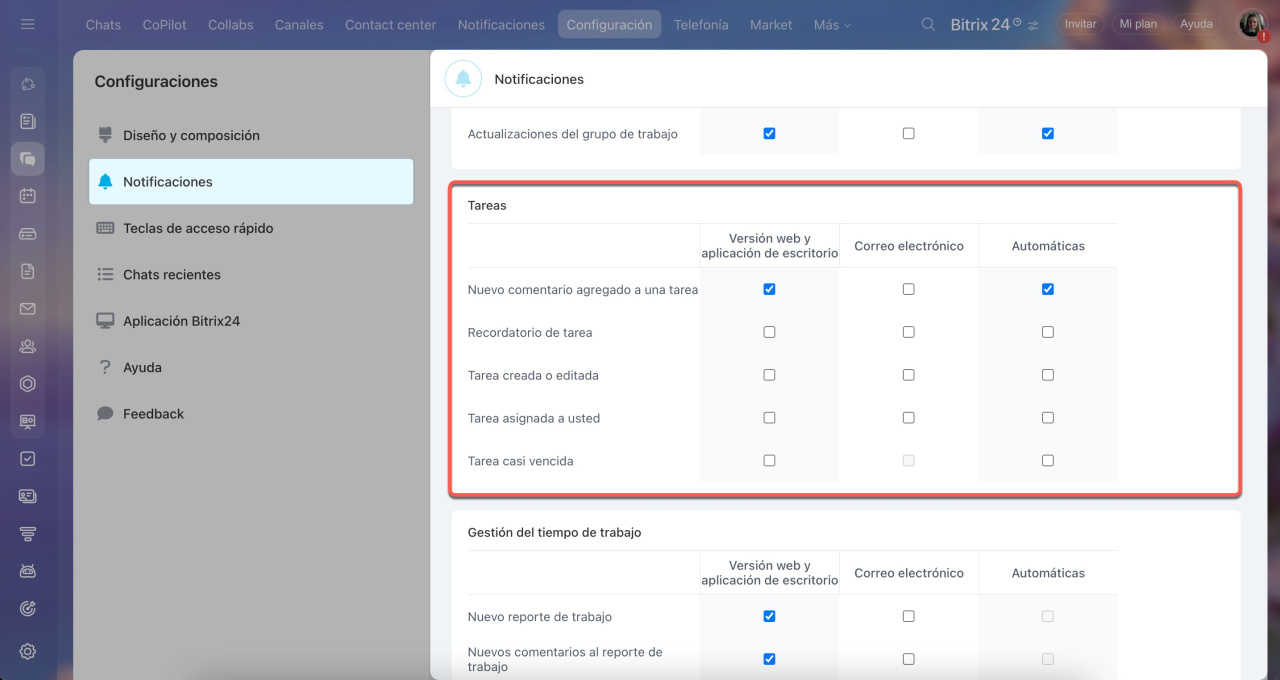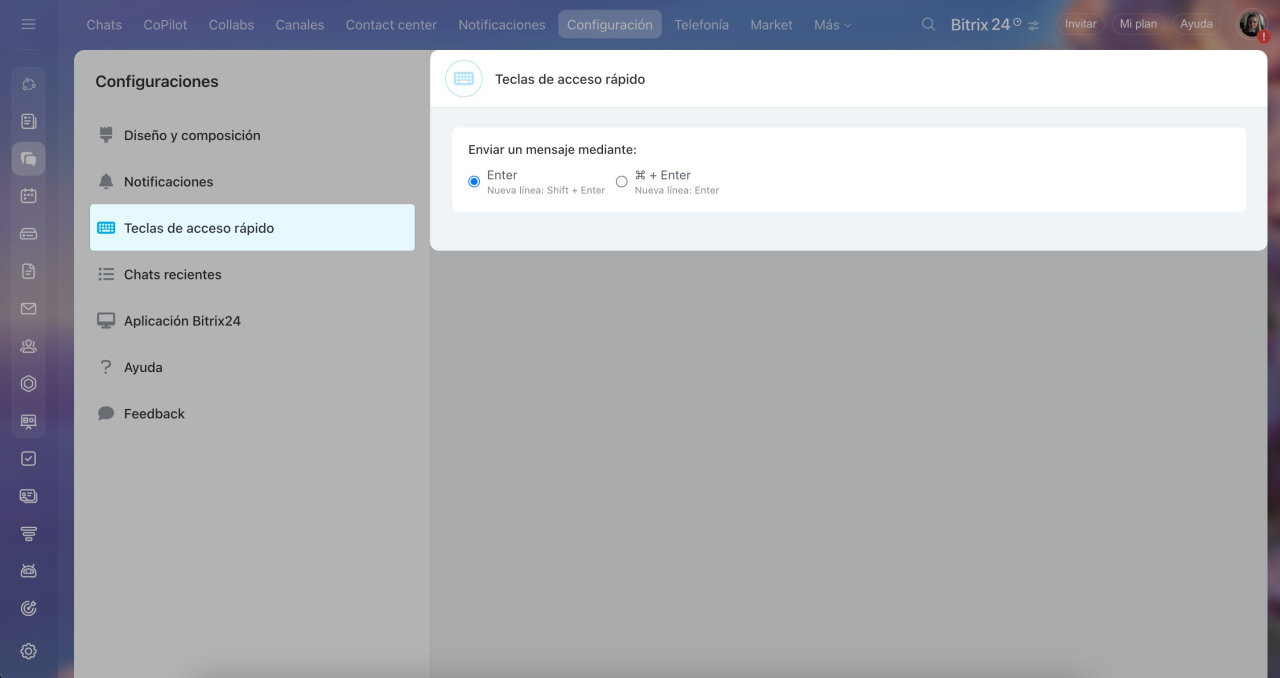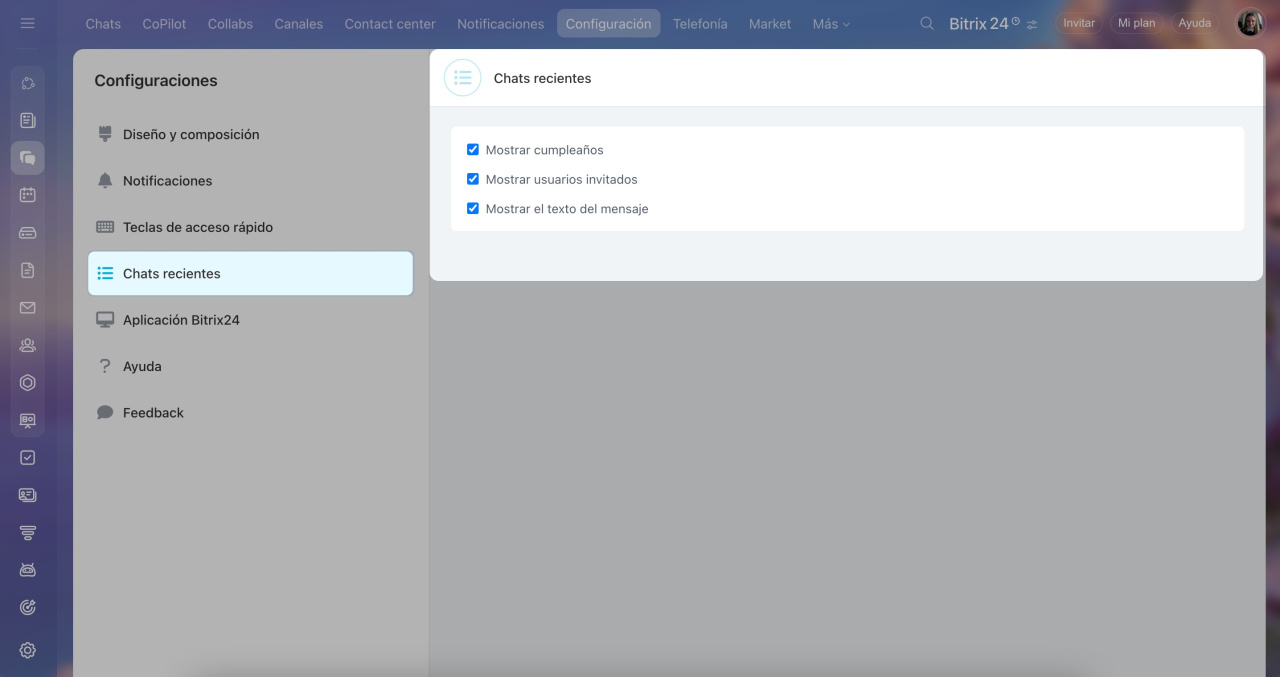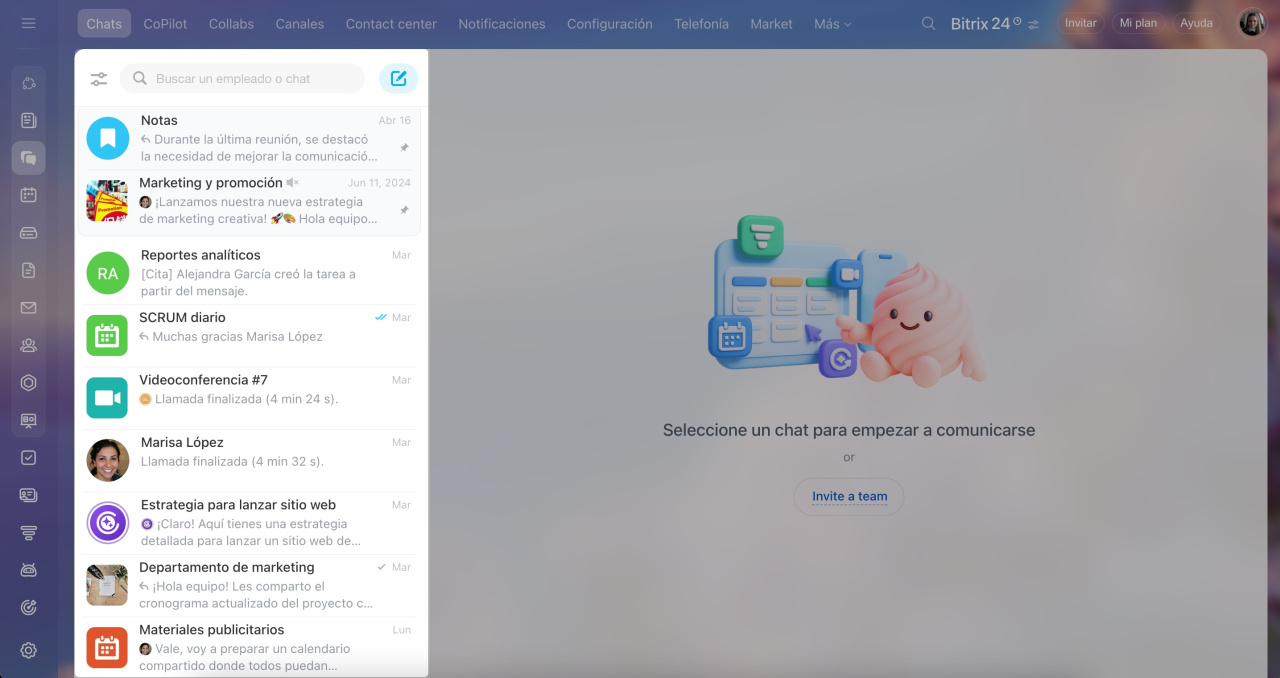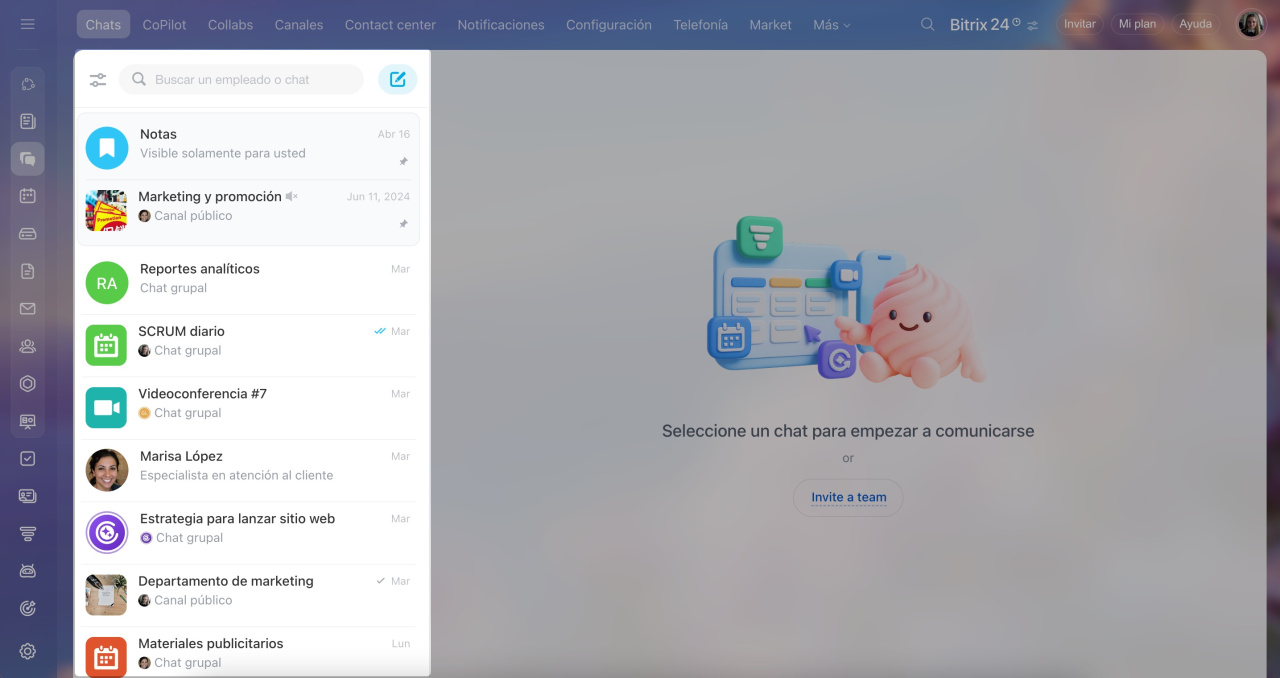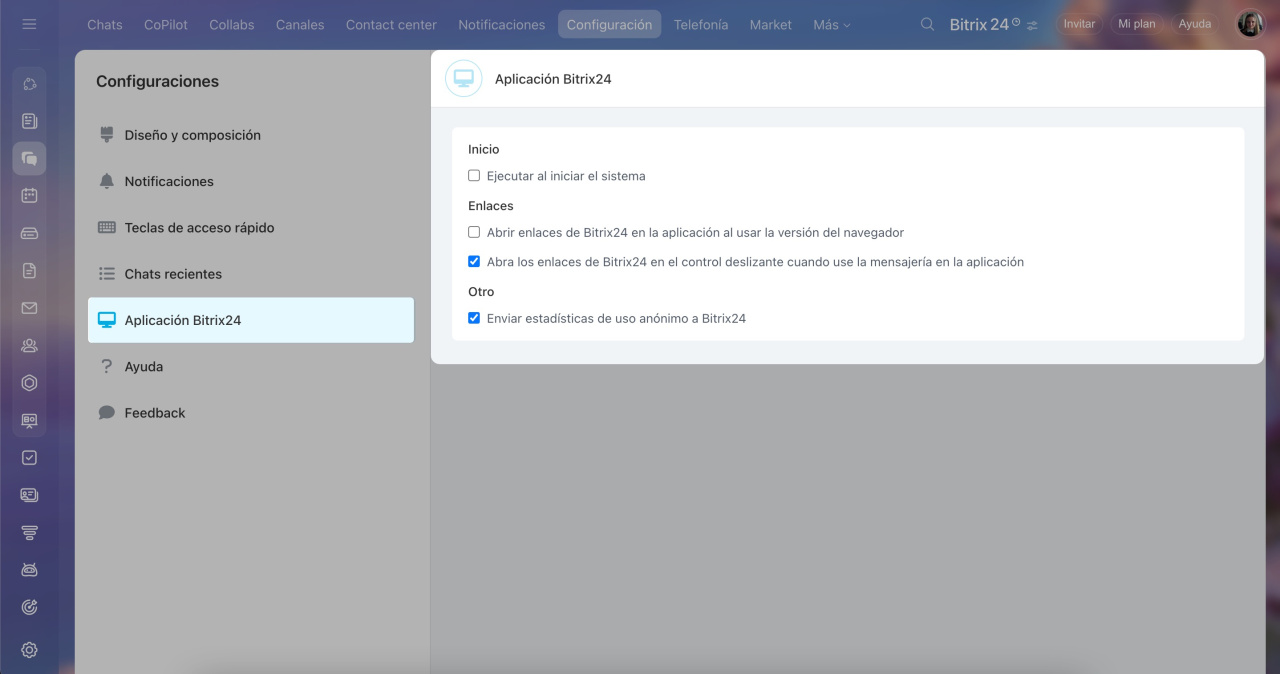Puedes personalizar Bitrix24 Messenger para adaptarlo a tus necesidades y hacerlo más cómodo en tu trabajo diario. Los cambios que realices en la aplicación se sincronizarán automáticamente con la versión web.
Opciones de configuración:
Puedes abrir las configuraciones desde la barra superior o el menú lateral.
Selecciona la opción que quieras configurar.
Diseño y composición
En esta pestaña, puedes personalizar:
- Fondo de chat: elige un diseño que se aplicará a todas tus conversaciones.
- Alineación de mensajes: configura si los mensajes aparecerán alineados o en lados opuestos.
Notificaciones
En el bloque de Notificaciones, puedes habilitar:
- sonido de notificaciones,
- lectura automática: las notificaciones se marcarán como leídas al abrir la pestaña correspondiente,
- modo silencioso: desactiva todas las notificaciones de mensajes.
En el bloque de Configuraciones, selecciona las notificaciones Sencillas o Avanzadas.
Modo simple. Define dónde recibirás las notificaciones:
- En la aplicación de Bitrix24 y en el navegador.
- Por correo electrónico (los mensajes llegan en 5-10 minutos si no los has visto previamente). Las notificaciones provienen del remitente Bitrix24
no-reply@. - Notificaciones push en tu móvil.
Modo avanzado. Configura notificaciones específicas para cada herramienta. Por ejemplo, si solo quieres alertas de nuevos comentarios en tareas, ve a Tareas, busca la opción Nuevo comentario agregado a una tarea y elige los canales de notificación. Desmarca las opciones que no necesites.
Teclas de acceso rápido
Configura cómo enviar mensajes y hacer saltos de línea:
- Si usas Enter para enviar, presiona Shift+Enter para cambiar de línea.
- Si usas Ctrl+Enter para enviar, presiona Enter para cambiar de línea.
Chats recientes
Activa las opciones Mostrar cumpleaños e Mostrar usuarios nuevos para que estos contactos aparezcan destacados en tu lista de chats, lo que te permitirá felicitarlos o darles la bienvenida fácilmente.
Con la opción Mostrar el texto del mensaje puedes leer una vista previa sin abrir el chat. Si trabajas en espacios públicos o compartes pantalla frecuentemente, desactiva esta opción para mayor privacidad.
Aplicación Bitrix24
En esta pestaña, puedes personalizar el inicio automático, el comportamiento de enlaces y el envío de datos técnicos.
Ejecutar al iniciar el sistema. Activa esta opción para que la aplicación se ejecute al iniciar tu equipo.
Enlaces.
- Abrir enlaces de Bitrix24 en la aplicación al usar la versión del navegador: las secciones como el Messenger se abrirán directamente en la aplicación de Bitrix24 en lugar del navegador.
- Abrir los enlaces de Bitrix24 en el control deslizante cuando use la mensajería en la aplicación: los enlaces de Bitrix24 se mostrarán en una ventana emergente sin salir de la conversación actual.
Enviar estadísticas de uso anónimo a Bitrix24. Opcionalmente puedes enviar datos anónimos sobre el rendimiento. Esta información nos ayuda a mejorar Bitrix24 y optimizar su funcionamiento en diferentes dispositivos. Solo recopilamos datos técnicos básicos:
- versión de Bitrix24 Messenger,
- sistema operativo,
- procesador y tarjeta gráfica,
- memoria RAM,
- rendimiento en videollamadas (fps y procesamiento de IA),
- configuración de video (resolución y efectos de fondo),
- número de ventanas abiertas,
- versión y tipo del navegador integrado.
Resumen
Puedes personalizar la aplicación Bitrix24 para optimizar tu experiencia de trabajo diario:
- Ajusta el diseño de los chats: selecciona fondos y organiza la visualización de mensajes.
- Configura las notificaciones: activa la lectura automática y elige qué alertas recibir y en qué dispositivos.
- Personaliza el uso de Enter: define si lo usarás para enviar mensajes o para cambios de línea.
- Destaca chats importantes: muestra conversaciones con cumpleaños o nuevos colaboradores en primer lugar.
- Protege tu privacidad: desactiva la vista previa de mensajes en la lista de chats si lo prefieres.
- Optimiza el funcionamiento: programa el inicio automático, gestiona el comportamiento de enlaces y colabora enviando datos anónimos para mejorar el rendimiento.